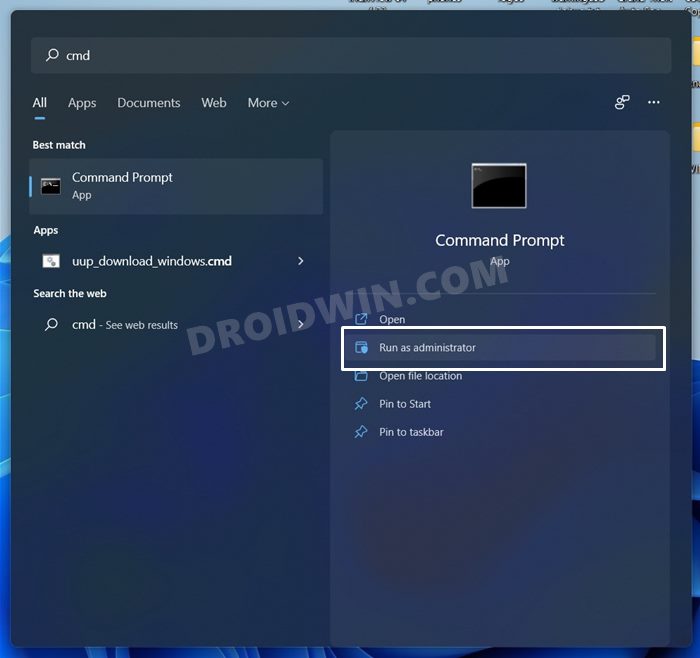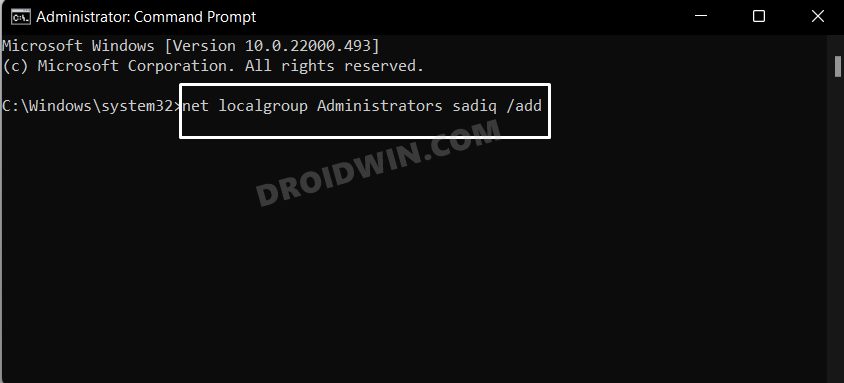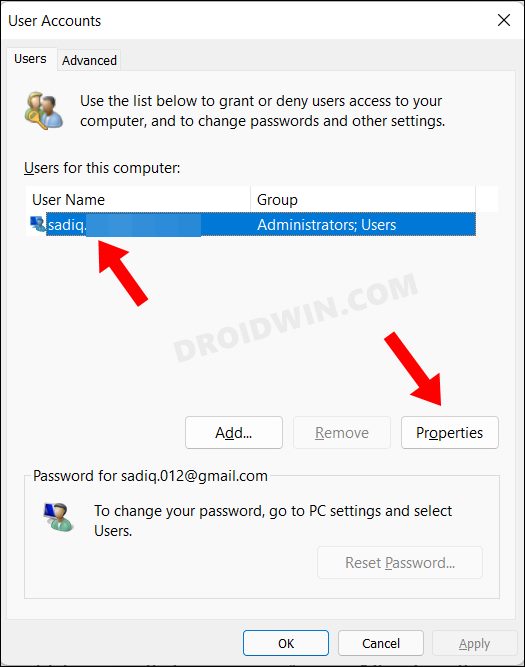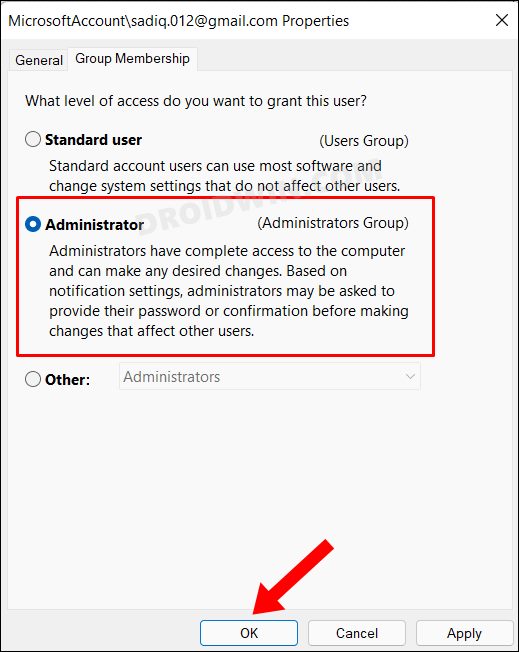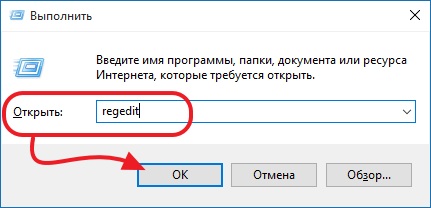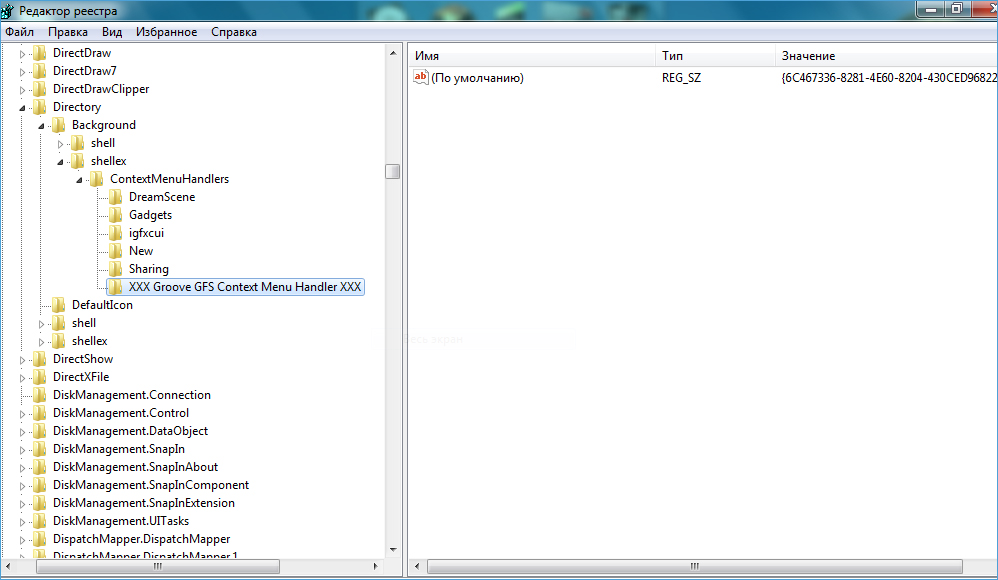В этом руководстве мы покажем вам, как исправить отсутствующую кнопку «Да» во всплывающем окне контроля учетных записей на вашем ПК с Windows. Функция UAC действует как дополнительный уровень безопасности и отключает любое приложение или программное обеспечение для доступа к каталогам или задачам административного уровня. Неважно, обращаетесь ли вы вручную к каталогу уровня администратора или сторонняя программа пытается сделать это в бэкэнде, если происходит взаимодействие на системном уровне, появится всплывающее окно UAC и запросит ваш ответ.
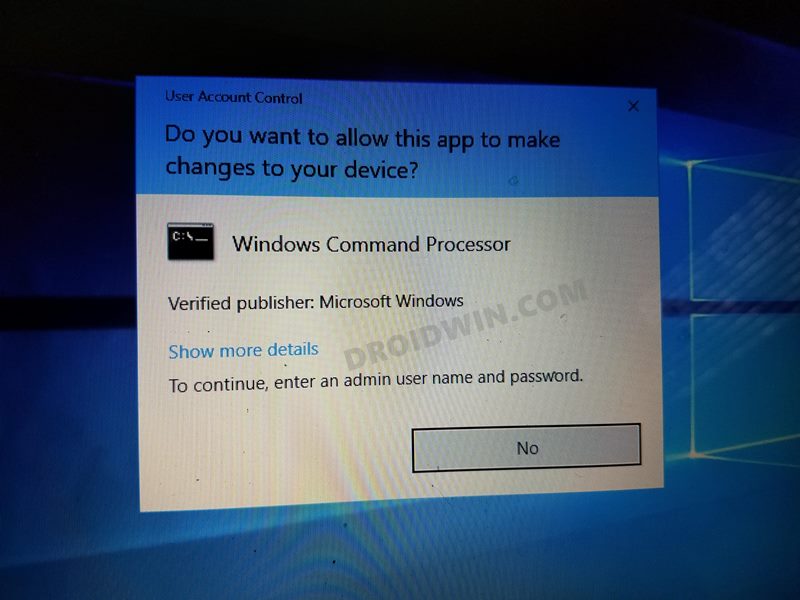
Затем вы можете ответить соответствующим образом, нажав кнопку ДА или НЕТ. Однако для некоторых пользователей это оказывается легче сказать, чем сделать. Они выразили обеспокоенность тем, что кнопка «Да» отсутствует во всплывающем окне контроля учетных записей на их ПК с Windows. Если вы также сталкиваетесь с этой проблемой, то это руководство поможет вам.
Как выйти из игры Скайрим если не выходит на кнопку Windows?
В этом уроке мы покажем вам два разных способа решить эту проблему раз и навсегда. Итак, без лишних слов, приступим.
Исправить отсутствие кнопки «Да» в контроле учетных записей пользователей в Windows
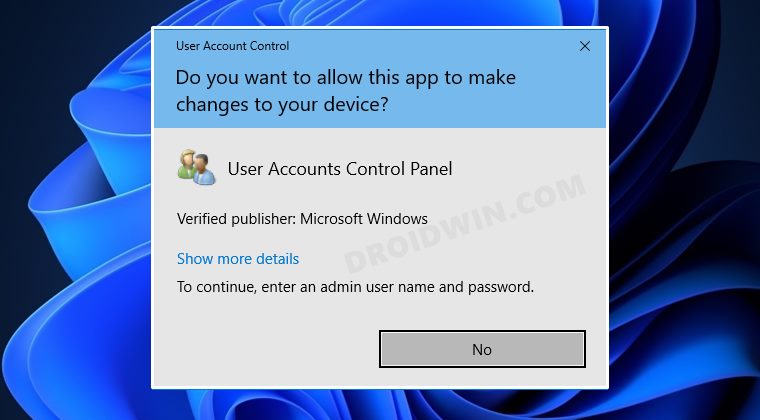
Мы перечислили два разных метода решения этой проблемы. Попробуйте оба из них, а затем проверьте, какой из них работает в вашу пользу.
Способ 1: использование учетной записи администратора в безопасном режиме
- Для начала загрузите компьютер с Windows 11 в безопасном режиме.
- Затем перейдите в меню «Пуск», найдите CMD и запустите его от имени администратора.
![Кнопка «Да» отсутствует в контроле учетных записей пользователей]()
- Теперь он запросит пароль, оставьте его пустым и нажмите «Далее».
- Нам не нужен пароль, так как учетная запись администратора уже включена/активна в безопасном режиме.
- Теперь выполните приведенную ниже команду (замените пользователя своим именем пользователя): net localgroup Administrators User / add
![Кнопка «Да» отсутствует в контроле учетных записей пользователей]()
- Наконец, перезагрузите компьютер и войдите в свою учетную запись. Основная проблема должна была быть решена.
Способ 2: через среду восстановления Windows
- Нажмите и удерживайте клавишу Shift, а затем нажмите «Перезагрузить» в меню «Пуск».
- Теперь ваш компьютер загрузится в среду восстановления Windows.
- Выберите «Устранение неполадок» > «Дополнительные параметры» > «Командная строка».
![Кнопка «Да» отсутствует в контроле учетных записей пользователей]()
- Теперь введите приведенную ниже команду в окне CMD и нажмите Enter:net useradmin /active:yes
- Затем перезагрузите компьютер и откройте диалоговое окно «Выполнить через Windows + R».
- Введите приведенную ниже команду и нажмите Enter, чтобы открыть настройки учетной записи пользователя.
- Теперь выберите свою учетную запись из списка и нажмите «Свойства».
![Кнопка «Да» отсутствует в контроле учетных записей пользователей]()
- После этого перейдите на вкладку «Членство в группе», выберите «Администратор» и нажмите «ОК».
![Кнопка «Да» отсутствует в контроле учетных записей пользователей]()
- Наконец, перезагрузите компьютер, чтобы изменения были сохранены. Как только он загрузится, проблема будет исправлена.
Что делать, если в игре Skyrim не работает кнопка «Файлы»
Итак, на этом мы завершаем руководство о том, как исправить отсутствующую кнопку «Да» во всплывающем окне «Контроль учетных записей» на вашем ПК с Windows. Мы перечислили два разных метода для одного и того же. Сообщите нам, какой из них принес вам успех. Кроме того, все ваши вопросы приветствуются в разделе комментариев ниже.
Источник: vgev.ru
Сакред не работают горячие клавиши

При запуске уже самой игры(не меню), начинают появляться различные полосы по всему экрану, артефакты, текстуры бегают туда-сюда. В добавок к этому дома и деревья начинают появляться только тогда, когда подошёл к ним вплотную.
Как пример – вот скриншоты
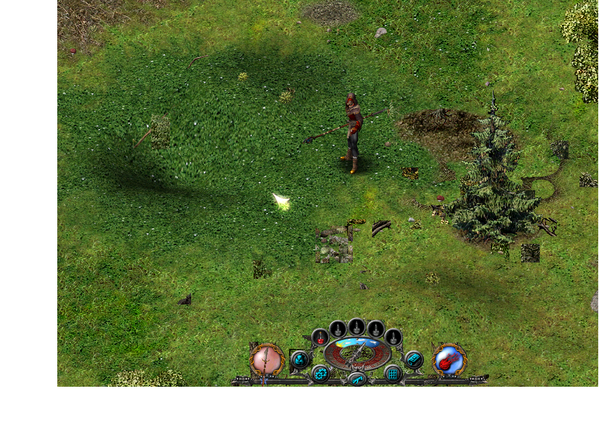

Пробовал ставить совместимость с WinXP, у самого Win7 x64.
Патч 2.28 не ставится, выдаёт ошибку с тем, что игра якобы не найдена, игру переустанавливал в папку по умолчанию – результат тот же.
Играл в оконном и в полноэкранном режиме.
С максимальной графикой и минимальной.
Результат один и тот же – плачевный.
Уважаемые пикабушники, одна надежда на вас, помогите с игрой. Коммент для минусов внутри.
Категория: FAQ -> Технические вопросы
| Список вопросов: | |
| · При установке Подземелий Анкарии выскакивает ошибка «Установленная версия Sacred изменена или содержит испорченные файлы», что делать? · Никак не могу поставить Подземелья Анкарии, что же делать? · В игре немогу переключить раскладку клавиатуры, что мне делать? · У меня не работают стандартные клавиши управления в игре(A,I,W и т.д.), почему так? · Я установил русский перевод Sacred underworld, но теперь вместо текста квадратики, в чём дело? · Как установить русский перевод с этого сайта? · Установка Sacred Underworld длится слишком долго, что делать? · Обязательно покупать лицензионный оригинальный Князь Тьмы для игры в Подземелья Анкарии? · Игра жутко тормозит, что можно сделать? · Как перенести моего персонажа из Sacred в Sacred Underworld? · Я скачал с вашего(или любого другого) сайта героя, как мне его импортировать в игру? · Я приобрёл Sacred GOLD и хочу играть без диска, ваш образ не подходит, что делать? |
| Ответы: | |
| · При установке Подземелий Анкарии выскакивает ошибка «Установленная версия Sacred изменена или содержит испорченные файлы», что делать? | |
Вам необходимо переустановить игру с оригинального диска Князь тьмы, затем скачать дополнение и, после этого, устанавливать Князь Тьмы: Подземелья Анкарии
Существует такой вариант установки: Пропатчиваем Sacred до версии Sacred 1.8(PLUS), далее скачиваем данный файл, распаковываем архив и запускаем файл. Далее в редакторе реестра надо указать папку, в которой установлен ваш Sacred, чтобы это сделать нажмите кнопку «Пуск», выберите пункт «Выполнить». Напишите в появившемся окне regedit и нажмите «ОК». В левом окне выберите следующую директорию: HKEY_CURRENT_USER-Software-Ascaron Entertainment-Sacred-InstallLocation Вместо G:Sacred впишите путь к вашему Sacred
Есть три варианта решения этой проблемы:
1. Нажмите на иконке языка в трэе правой кнопкой, параметры, а дальше измените стандартное переключение языков(ALT+Shift, Ctrl + Shift. ) на какой-нибудь более оригинальный вариант(например Alt+Shift+1(Рус), Alt+Shift+2(eng))
2. Скачать программку Punto Switcher
3. Скачать патч 2.24 для русской версии игры [24.5Mb]
Это вызвано кривой локализацией. Есть два варианта решение данной проблемы: 1. Зайти в панель управления -> Языки и Региональные стандарты -> Языки -> Подробнее -> Ставим язык ввода по умолчанию английский. 2. Скачать патч 2.24 для Акелловской версии игры [24.5Mb]
Т.к. Sacred Underworld у вас изначально не русский, то и шрифтов русских в нём нету, поэтому вам необходимо скачать шрифты от Sacred 1.5 и установить на ваш Sacred Underworld.
Если у вас немецкая(НЕПАТЧЕННАЯ) версия Sacred Underworld, то простой заменой global.res! Если же у вас пропатченная немецкая версия или английская, то, увы, никак.
Для ускорения процесса установки Underworld необходимо сделать дефрагментацию диска на котором установлен Sacred, но перед этим освободить побольше места (3-4Gb). Даже при идеальных условиях установка длится 10-15 минут.
Да, но не обязательно лицензию, можно обойтись меньшей кровью. Если есть возможность, вы можете купить любую пиратку оригинального Sacred(правда не будет ключа от оригинала, поэтому могут возникнуть проблемы при получение ключа для игры в SU, т.к. в первой партии дисков Подземелий Анкарии наклейка с ключом для игры по интернету отсутствовала), установить на неё любой патч от Акеллы, будь-то препатч(как это сделать, читайте в FAQ’е оригинального Sacred), далее пользуемся ответом на вопрос «Никак не могу поставить Подземелья Анкарии, что же делать?» в этом разделе FAQ’a.
Провести дефрагментацию диска, на котором находится игра, также проверить, есть ли файл подкачки(Мой компьютер->Свойства->Дополнительно->Быстродействие->Параметры->Дополнительно->Виртуальная память).
Если вы ставили отдельно Sacred Underworld, то просто скопируйте вашего персонажа(hero**.pax) из папки save(в папке с оригинальным Sacred) в туже папку, только уже Sacred Underworld, далее ваш персонаж будет доступен в меню Импорта персонажей.
Прежде всего, убедитесь, что файл с героем называется Hero00.pax(возможно не 00, а 02, до 07 включительно). Вторым шагом поместите его в папку save(в корневой папке с игрой). Третьим, в игре зайдите в меню импорта персонажей и вы его там увидите.
Да, к сожалению файлы защиты StarForce в версии Sacred GOLD немного отличаются. Поэтому прежде всего пропатчите версию игры до последний(в данный момент это патч 2.24), даже если Sacred GOLD имеет уже эту версию, всё-равно пропатчите свежим патчем для Sacred Underworld(дабы заменились файлы защиты StarForce и игра начала бы требовать не диск Sacred Gold, а первый диск Sacred Underworld). После чего сможете спокойно использовать предлогаемый нами образ.

Лицензионная версия от надежного магазина!

Sacred 2
Ice Поле боя у Ущелья Виверн». Умирающий солдат просит принести ему воды, но непонятно, где эту воду искать – около озерца, там где стоит конь, ничего нет. Что теперь делать?
Ответ: Это глюк ранних версий Sacred. Для того, чтобы бутыль с водой появилась, нужно нажать клавишу «тильда» (
) и ввести в появившемся окошке wasser или water.
Вопрос: В качестве награды за квест мне дали какую-то статуэтку. Ее название написано зеленым шрифтом, как у наборной вещи, но никаких бонусов нет. Зачем она нужна?
Ответ: Это статуэтка из набора «Божественная сеть снов» (англ. «Icons»). Всего их 6 – Статуя дракона, Статуя темного эльфа, Грааль, Королевская статуя, Статуя серафима и Скорлупа – и если собрать все в рюкзаке, персонаж будет оставлять огненные следы, как демон Саккары.
Вопрос: У меня не работают все «горячие» клавиши, кроме пробела, и не переключается раскладка клавиатуры. Что делать?
Ответ: Чтобы решить эту проблему, нужно добавить новую комбинацию для переключения раскладки клавиатуры, так как Ctrl+Shift в поздних версиях Sacred, увы, не действуют. Для этого нужно сделать кликнуть правой кнопкой мыши по значку RU (или EN), который по умолчанию находится в самом низу рабочего стола справа, и выбрать пункт «Параметры». В открывшемся окне нужно выбрать «Параметры клавиатуры», а затем «Смена сочетаний клавиш». Дальше нужно будет лишь добавить новую комбинацию, щелкнув по соответствующей кнопке. Выбирайте, что хотите, но для комбинации переключения с русского на английский не используйте тильду (
) – в «русской» раскладке она совсем даже не тильда, а «Ё», и такая комбинация не будет действовать.
Вопрос:Можно ли выбрать начальные навыки персонажа?
Ответ:Да. Для этого нужно открыть файл конфигурации Settings, находящийся в директории игры (называется эта папка Sacred, Sacred Underworld или же Князь Тьмы), и изменить строчку DEFAULT SKILLS: 1 на DEFAULT SKILLS: 0.
Вопрос: Почему у меня не работают коды? Версия игры 2.21 (2.24; 2.28. )
Ответ: Дело в том, что в Underworld читы отсутствуют как класс. Но если вы по каким-то причинам не можете или не хотите играть честно, вы можете скачать «взломанных» героев и вещи на моем сайте, в категории «Файлы».
Вопрос: Пытаюсь изменить имя героя, или ввести ключ для игры по интернету, а вместо букв появляются какие-то странные значки. Как это исправить?
Ответ: В директории игры нужно найти файл конфигурации ‘Settings’ и открыть его при помощи любого текстового редактора (Блокнот подойдет). В этом файле есть несколько строк, начинающихся со слова FONT. Нужно добавить в начале каждой такой строки единичку, чтобы получилось 1FONT, и сохранить файл. Текст в игре немного изменится, но появится возможность печатать нормальным шрифтом.
Вопрос: Возможно ли передавать предметы от одного персонажа к другому на одном компьютере, без Интернета?
Ответ: Да, возможно. Как – вы можете прочитать в статье «Передача вещей».
Источник: 4systems.ru
Исправление не открывающегося контекстного меню
В работе на ПК важны скорость, отличное быстродействие системы, работоспособность всех устройств. При сбоях, поломках не всегда нужно вызывать специалистов, оплачивая их услуги подчас по довольно высоким расценкам. Многие недоработки, ошибки можно исправить самостоятельно. К такого рода сбоям, ошибкам относится, когда правая кнопка мыши не открывает контекстное меню. Как поступать в таких случаях?

Вначале следует выяснить, почему происходит сбой в работе, почему не работает контекстное меню Windows 10. Здесь возможны несколько причин:
- захламлённость реестра устаревшими файлами;
- отсутствие программ, включённых в контекстное меню, их нестабильная работа.
Рассмотрим, что делать в этих случаях, как изменить ситуацию, когда не открывается контекстное меню правой кнопкой мыши.
Настройка с помощью утилиты
Если не появляется контекстное меню по правой кнопке из-за захламлённости реестра устаревшими файлами, рекомендуем для очистки воспользоваться утилитой, например, Glary Utilities. Glary Utilities представляет собой комплект системных твикеров, утилит, способствующих защите, тонкой настройке, повышению производительности ПК. С помощью набора можно удалить ненужные файлы, засоряющие систему, записи в реестре, давно устаревшие, оптимизировать оперативку, управлять автозагрузкой, оптимизировать память и иные функции, полезные для хорошего функционирования компьютера. Glary Utilities можно скачать бесплатно.
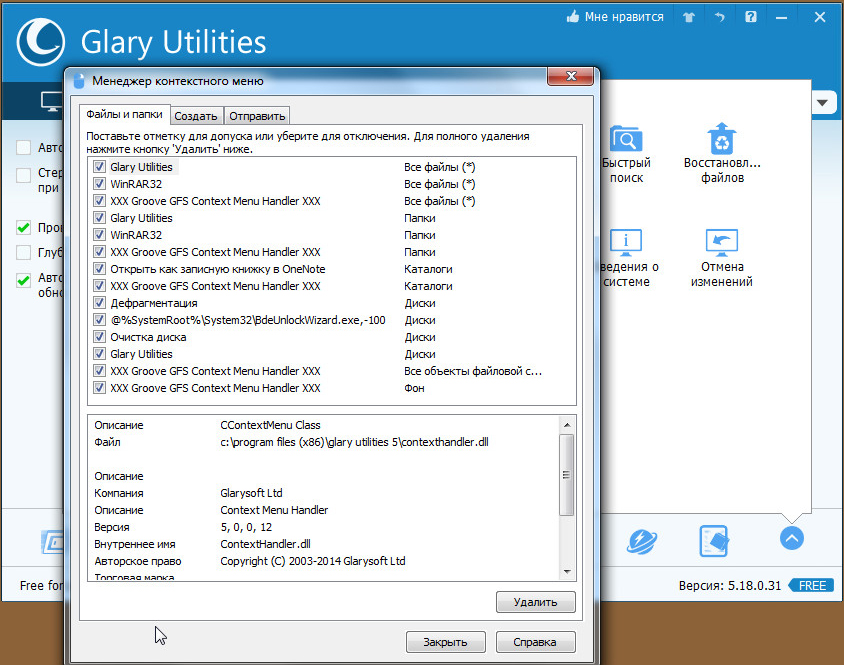
- Установив программу, запустите её, зайдите на вкладку «Модули».
- Увидите строку «Менеджер контекстного меню», кликаете на неё.
- Ставите с помощью менеджера нужные настойки, удаляя из списка ненужные, плохо работающие программы, зависающие постоянно приложения.
Проставив настройки, очистите ваше устройство от ненужных файлов посредством этой же утилиты, почистите реестр, тем самым увеличив быстродействие компьютера.
Исправление ошибки зависания
Если при нажатии ПКМ на файл, папку, не работает контекстное меню на рабочем столе, компьютер зависает, клавиша не реагирует на команды, можно устранить это зависание двумя способами, советуем выполнить оба последовательно. Прежде чем приступать к любому из них, нужно иметь права администратора. Вам придётся работать с реестром, здесь надо быть осторожным, при неправильных действиях система может отказать. Поэтому, приступая к процессу исправления сбоев, создайте непременно точку восстановления системы, прежде чем что-либо удалите.
«Глухое» зависание вызывается, как правило, нестабильно работающей программой, зависшей программой либо когда ссылка в контекстном меню, указывает на ресурс несуществующий.
Способ первый
Выполняйте последовательно шаги:
- Откройте «Пуск», кликните на пункт «Выполнить».
- Введите в строку «regedit», подтвердите кнопкой ОК.
![Команда «regedit» в Windows 10]()
- Просмотрите открывшийся редактор реестра. Поочерёдно разверните каталоги: HKEY_CLASSES_ROOT;
- *;
- shellex;
- ContextMenuHandlers
![Редактор реестра в Windows 10]()
- Проверьте появившейся список на наличие удалённых уже вами программ.
- Если есть в списке программа, которую вы удаляли, уберите её из реестра. Перед удалением любого раздела реестра рекомендуем создавать его архивную копию для сохранения на случай необходимости восстановить.
Способ второй
Алгоритм при втором способе, когда у вас не открывается контекстное меню Windows 10, будет следующим.

- Откройте редактор реестра, как описывалось в пунктах 1–2 предыдущего способа.
- Откройте подраздел HKEY_CLASSES_ROOT,
- В нем увидите несколько подразделов с названиями, как «name_programm.exe», «name_programm.dll». Поочерёдно проверьте каждый, кликая ЛКМ, до подраздела «command». Все подразделы должны открываться. Если не открывается, в правой части окна смотрите наличие параметра «NoOpenWith». Нет такого параметра — создайте его. Для чего выполните действия:
- кликните ПКМ по подразделу с названием программы;
- в меню нажмите «Создать», затем в списке выбираете «Строковый параметр»;
- появившийся параметр называете «NoOpenWith»;
- поле значения параметра оставляете пустым.
- Найдя подраздел «command», кликните ЛКМ, проверьте наличие в правой части параметра «(По умолчанию)». В параметре должен быть прописан на приложение либо сетевой ресурс, существующие в компьютере.
- Если параметр ссылается на отсутствующий уже ресурс, удалить следует весь раздел, начинающийся с названия этого ресурса, программы. Не забудьте перед удалением создать архивную копию для восстановления при необходимости. Удаляете, кликнув по названию раздела ПКМ, затем нажав «Удалить» — «Да».
После выполненных двух способов, контекстное меню должно открыться, ПК перестанет зависать при кликах ПКМ на файл.
Наладить работу контекстного меню несложно, только помните, что любые попытки изменить реестр могут привести к нестабильной работе ПК, потому не забывайте создавать точки восстановления, архивные копии удаляемых программ. Когда правая кнопка мыши не открывает контекстное меню, выполняйте последовательно инструкции выше, примените все способы, ошибка будет исправлена.
Источник: nastroyvse.ru